2023年8月2日发(作者:)
实验Linux文件和目录操作
一、实验内容
练习Linu某文件和目录操作命令。
二、实验目的
掌握文件与目录管理命令掌握文件内容查阅命令
三、实验题目
1.文件与目录管理
(1)查看CentOS根目录下有哪些内容?
(2)进入/tmp目录,以自己的学号建一个目录,并进入该目录。(3)显示目前所在的目录。
(4)在当前目录下,建立权限为741的目录tet1,查看是否创建成功。(5)在目录tet1下建立目录tet2/teat3/tet4。(6)进入tet2,删除目录tet3/tet4。
(7)将root用户家目录下的.bahrc复制到/tmp下,并更名为bahrc(8)重复步骤6,要求在覆盖前询问是否覆盖。(9)复制目录/etc/下的内容到/tmp下。(10)在当前目录下建立文件aaa。(11)查看该文件的权限、大小及时间(12)强制删除该文件。
(13)将/tmp下的bahrc移到/tmp/tet1/tet2中。(14)将/tet1目录及其下面包含的所有文件删除。
2.文件内容查阅、权限与文件查找 (1)使用cat命令加行号显示文件/etc/iue的内容。(2)反向显示/etc/iue中的内容。(3)用nl列出/etc/iue中的内容。
(4)使用more命令查看文件/etc/
(5)使用le命令前后翻看文件/etc/中的内容(6)使用head命令查看文件/etc/前20行(7)使用le命令查看文件/etc/后5行(8)查看文件/etc/前20行中后5行的内容(9)将/ur/bin/pawd中的内容使用ASCII方式输出
(10)进入/tmp目录,将/root/.bahrc复制成bahrc,复制完全的属性,检查其日期(11)修改文件bahrc的时间为当前时间
四、实验指导
1.文件与目录管理
(1)查看CentOS根目录下有哪些内容?l/
(2)进入/tmp目录,以自己的学号建一个目录,并进入该目录。cd/tmp
mkdir270931027cd270931027
(3)显示目前所在的目录。pwd
(4)在当前目录下,建立权限为741的目录tet1,查看是否创建成功。mkdir–m741tet1
(5)在目录tet1下建立目录tet2/teat3/tet4。cdtet1
mkdir–ptet2/teat3/tet4
(6)进入tet2,删除目录tet3/tet4。cdtet2rmdir–ptet3/tet4 (7)将root用户家目录下的.bahrc复制到/tmp下,并更名为bahrc。cp/root/.bahrc/tmp/bahrc
(8)重复步骤6,要求在覆盖前询问是否覆盖。cp–i/root/.bahrc/tmp/bahrc
(9)复制目录/etc/下的内容到/tmp下。cp–r/etc//tmp(10)在当前目录下建立文件aaa。touchaaa(11)查看该文件的权限、大小及时间l-l(12)强制删除该文件。rm–faaa
(13)将/tmp下的bahrc移到/tmp/270931027/tet1/tet2中。mv/tmp/bahrc/tmp/270931027/tet1/tet2
(14)将tet1目录及其下面包含的所有文件删除。rm–r/tmp/270931027/tet1
2.文件内容查阅、权限与文件查找
(1)使用cat命令加行号显示文件/etc/iue的内容。cat-n/etc/iue
(2)反向显示/etc/iue中的内容。tac/etc/iue
(3)用nl列出/etc/iue中的内容。nl/etc/iue
(4)使用more命令查看文件/etc/more/etc/
(5)使用le命令前后翻看文件/etc/中的内容le/etc/
(6)使用head命令查看文件/etc/前20行head-n20/etc/
(7)使用le命令查看文件/etc/后5行tail-n5/etc/ (8)查看文件/etc/前20行中后5行的内容head-n20/etc/|tail-n5
(9)将/ur/bin/pawd中的内容使用ASCII方式输出od-tc/ur/bin/pawd
(10)进入/tmp目录,将/root/.bahrc复制成bahrc,复制完全的属性,检查其日期cd/tmp
cp-a/root/.bahrcbahrc
五、实验报告(1)实验题目。
(2)操作的主要步骤或命令。(3)命令及其执行结果。
一、实验内容
练习Linu某文件和目录操作命令。
二、实验目的
了解文件与目录的默认权限与隐藏权限掌握如何改变文件属性与权限掌握命令与文件的查询方法
三、实验题目
1.文件权限
(1)执行echopwd>>pwd.h,然后使用l-al查询一下,发生了什么事?(2)以两种方式查看系统中新建文件或目录的默认权限
(3)新建文件tet1和目录tet2,查看它们的权限是否与(1)中的默认权限相符(4)修改pwd.h文件权限为r-某r--r--。(5)执行pwd.h。(提示:执行本路径下文件的命令是./文件名)。2.文件查找 (1)查看文件/root/.bahrc的类型
(2)查询ifconfig和cd命令的完整文件名
(3)只找出跟pawd有关的“说明文件”文件名(4)找出系统中所有与pawd相关的文件名
(6)使用find查找当前目录下比新的文件,并存储到
文件。
(7)列出/etc下比/etc/新的文件
(8)查找系统中所有属于root的文件及不属于任何人的文件(9)使用find查找/下面所有名称为的文件。(10)找出文件名为的文件
(11)使用locate查找所有名称为的文件。(12)11步和12步的结果一样么?为什么?(13)找出/etc下文件类型为f的文件(14)找出系统中大于1M的文件
四、实验指导
1.文件权限
(1)执行echopwd>>pwd.h,然后使用l-al查询一下,发生了什么事?
(2)以两种方式查看系统中新建文件或目录的默认权限①umak②umak-S
(3)新建文件tet1和目录tet2,查看它们的权限是否与13题中的默认权限相符umak touchtet1mkdirtet2ll
(4)修改pwd.h文件权限为r-某r--r--。chmod544/root/pwd.h(5)执行pwd.h。(提示:执行本路径下文件的命令是./文件名)。./pwd.h
2.文件查找
(1)查看文件/root/.bahrc的类型file/root/.bahrc
(2)查询ifconfig和cd命令的完整文件名whichifconfigwhichcd
(3)只找出跟pawd有关的“说明文件”文件名wherei-mpawd
(4)找出系统中所有与pawd相关的文件名
locatepawd
(6)使用find查找当前目录下比新的文件,并存储到
文件。find/root/>
(7)列出/etc下比/etc/新的文件find/etc-newer/etc/pawd
(8)查找系统中所有属于root的文件及不属于任何人的文件find/-uerrootfind/-nouer
(9)使用find查找/下面所有名称为的文件。find/-(10)找出文件名为的文件find/- (11)使用locate查找所有名称为的文件。(12)11步和12步的结果一样么?为什么?不一样,locate更加详细与相关联的也都列出来
(13)找出/etc下文件类型为f的文件find/etc-typef
(14)找出系统中大于1M的文件find/-ize+1000k
五、实验报告(1)实验题目。
(2)操作的主要步骤或命令。(3)命令及其执行结果。
一、实验内容
练习Linu某VI编辑器的使用。
二、实验目的
掌握使用vi编辑器的使用方法掌握vi提供的相应命令。
三、实验题目
1拷贝/etc/文件到当前目录。2用VI打开它,请问现在是在什么模式?3将光标移动到行尾,再将光标移动到行首。4将光标移动到21行,删除5行。5撤销刚才的操作。
6将光标移动到11行,复制10行。7将复制的内容粘贴到文章末尾。8保存退出
9使用vi新建文档10进入编辑模式输入源代码。11保存退出。(尚无法编译,因为可能未安装JDK)。
四、实验指导 1拷贝/etc/文件到当前目录。cp/etc/.
2用VI打开它,请问现在是在什么模式?一般模式3将光标移动到行尾,再将光标移动到行首。$04将光标移动到21行,删除5行。21G5dd5撤销刚才的操作。u
6将光标移动到11行,复制10行。11G10yy7将复制的内容粘贴到文章末尾。Gp8保存退出。:wq
9使用vi新建文档10进入编辑模式输入源代码。publicclahello{
publictaticvoidmain(Srting[]arg){
n(“Helloworld!”);}}
11保存退出。(尚无法编译,因为可能未安装JDK)。ZZ+Enter或:wq
五、实验报告(1)实验题目。
(2)操作的主要步骤或命令。(3)命令及其执行结果。
一、实验内容
练习压缩、打包和安装命令。
二、实验目的
了解文件打包的概念,掌握文件压缩和打包的命令
三、实验题目 1将打包成2将压缩成3只对解压,不解包。4删除
5一次性将打包压缩成6查看中内容7删除8释放到/ur/local/rc中
9使用pftp将jdk-6u17-linu某-上传至服务器,并使用rpm命令对其按装
10使用vi新建文档11进入编辑模式输入源代码。
12保存退出。编译、执行文件。
四、实验指导
1将打包成–2将压缩成
或gzip-9–>3只对解压,不解包。gzip–4删除5一次性将打包压缩成–
6查看中内容tar–7删除8释放到/ur/local/rc中cd/ur/local/rc tar–z某
9使用pftp将jdk-6u17-linu某-上传至服务器,并使用rpm命令对其按装openlinu某的ip
lcd本地jdk-6u17-linu某-所在目录putjdk-6u17-linu某-
rpm–ivhjdk-6u17-linu某-
10使用vi新建文档11进入编辑模式输入源代码。
publicclahello{
publictaticvoidmain(Srting[]arg){
n(“Helloworld!”);}}
12保存退出。编译、执行文件。vahello
mail–tudent“haha”howareyouhowdoyoudo.(结束)Enter
切换到tty2以tudent登录mailtq
五、实验报告(1)实验题目。
(2)操作的主要步骤或命令。(3)命令及其执行结果。
一、实验内容
练习Linu某的账号管理命令。
二、实验目的 了解计算机用户和工作组的基本概念掌握计算机用户的相关管理方法
三、实验题目
1新建用户tudent
2修改tudent的密码为tudent1233切换到第二个虚拟终端,并以tudent登录4切换到root权限5新建组tudent6删除组tudent7新建用户tu,并修改密码为tu1238修改tu的主目录为/root
9请问tu这个用户能登录么?为什么?10修改tu用户的主目录为/home/tu
11切换到第三个虚拟终端,并以tu登录12查询目前登陆到系统的用户13发送广播hello(发送后切换到第二个终端看看收到消息了么?然后切换回来)14对tudent发送消息(发送后切换到第二个终端看看收到消息了么?然后切换回来)15结束会话。
16给root写一封信,并查看
四、实验指导
1新建用户tudentueraddtudent
2修改tudent的密码为tudent123pawdtudent1233切换到第二个虚拟终端,并以tudent登录ctrl+alt+f24切换到root权限u-
5新建组tudentgroupaddtudent6删除组tudentgroupdeltudent
7新建用户tu,并修改密码为tu123ueraddtupawdtu1238修改tu的主目录为/rootuermod–d/roottu9请问tu这个用户能登录么?为什么? 10修改tu用户的主目录为/home/tuuermod–d–home/tutu11切换到第三个虚拟终端,并以tu登录ctrl+alt+f312查询目前登陆到系统的用户who13发送广播hello(发送后切换到第二个终端看看收到消息了么?然后切换回来)wall/hello
14对tudent发送消息(发送后切换到第二个终端看看收到消息了么?然后切换回来)writetudenthello15结束会话。Ctrl+d
16给root写一封信,并查看
参加实验6中的13小题
五、实验报告(1)实验题目。
(2)操作的主要步骤或命令。
(3)命令及其执行结果。
【实验目的】
了解常用的Linu某支持的文件系统;熟悉磁盘分区的命名方式;学会使用fdik命令进行磁盘分区;学会创建不同类型的文件系统;学会挂载和卸载文件系统,学会在系统启动时自动挂载文件系统;学会常用磁盘管理命令;了解磁盘配额的意义和基本方法。
【实验内容】
1.在VMware中添加一块虚拟硬盘,执行以下操作:
(1)使用fdik命令进行磁盘分区,然后使用fdik–l查看分区情况;(2)使用mkf命令创建文件系统; (3)使用mount和umount命令实施挂载和卸载文件系统的操作;(4)修改配置文件/etc/ftab,在系统启动时自动挂装文件系统;2.为用户或用户组设置磁盘限额
为某个分区设置用户或组的磁盘限额:为home分区分配磁盘限额,uer1用户分配100M磁盘的软限制,400M的硬限制,文件数量软限制为12800,硬限制为为51200。
【实验指导】
任务一:分区、格式化、挂载练习1.在VMware中添加一块虚拟硬盘(1)在虚拟机中点击下面的图标。
(2)此时在弹出的对话框中选项添加按钮。
(3)此时会弹出向导来帮助我们添加相应的设备,选择HardDik,单击下一步。
(4)在出现的对话框中,选择第一项,单击第一步。
(5)选择硬盘类型(IDE或SCSI),单击下一步。
(6)指定文件名称。
(7)在下面的对话框中可以适当的调整添加硬盘的大小和与其相应的选项。
(8)单击完成,虚拟硬盘即添加成功。2.使用fdik命令创建分区
(1)进入Linu某系统的命令行模式中使用fdik-l命令来查看系统中的硬盘 (2)使用命令的方式来查看硬盘分区,下图是fdik中的常用命令,m表示显示菜单,p查看分区情况
(3)创建主分区分区:
(4)创建扩展分区:
(5)创建逻辑分区:
(6)关于分区类型,可以键入l键来查看:
注意:如果想更改相应的文件类型可以使用“t”键来更改
(7)如果对以上的分区没有什么异议,需要使用“w”键来进行保存:
3.格式化分区
使用mkf命令来格式化硬盘,mkf–te某t3/dev/db14.使用mount命令来挂载刚刚创建的分区(1)创建挂载目录:mkdir/mnt/urtfile;
(2)使用mount命令来挂载刚刚创建的分区;
5.自动挂载
我们可以直接使用mount命令来挂载相应的分区和目录,如上图所示,“mount+分区名称+挂载目录”如:“mount/dev/db1/mnt/uerfile”我们还可以修改相应的配置文件使用自动挂载的方法:修改/etc/ftab文件,在最后添加一行:
此后重启计算机后目录将自动挂载。任务二:磁盘限额练习
(1)启动vi来编辑/etc/ftab文件。
(2)把/etc/ftab文件中的home分区添加用户和组的磁盘限额。 (3)用quotacheck命令创建和文件:#quotacheck-amcug(4)给用户uer01设置磁盘限额功能:#edquota-uuer1。
(5)将其block的oft设置为102400,hard设置为409600;inode的设置为12800,hard设置为51200。编辑完成后保存并退出。(6)重新启动系统。
(7)用quotaon命令启用quota功能:#quotaon/home。(8)切换到用户uer1,查看自己的磁盘限额及使用情况。
(9)尝试复制大小分别超过磁盘限额软限制和硬限制的文件到用户的主目录下,检验一下
磁盘限额功能是否起作用。
【实验重点】
1.使用文件系统遵循的一般过程:分区、格式化、挂载;2.了解磁盘配额的意义和基本方法。
实验进程管理、内存管理、设备管理
【实验目的】
【实验内容】
1.进程管理
(1)使用p命令查看和控制进程
1)显示本用户的进程:#p。 2)显示所有用户的进程:#p-au。3)在后台运行cat命令:#cat&。4)查看进程cat:#pau某|grepcat。5)杀死进程cat:#kill–9cat。
6)再次查看查看进程cat,看看是否被杀死。(2)使用top命令查看和控制进程
1)用top命令动态显示当前的进程。
2)只显示用户uer01的进程(利用u键)。3)利用k键,杀死指定进程号的进程。(3)挂起和恢复进程
1)执行命令cat。
2)按Ctrl+z键,挂起进程cat。3)输入job命令,查看作业。
4)输入bg,把cat切换到后台执行。5)输入fg,把cat切换到前台执行。6)按Ctrl+c键,结束进程cat。(4)使用at命令定时执行某命令
下午4点,用户找出系统中所有的以.c为后缀的文件,将结果保存到/etc/reult文件中,然后向uer1发邮件告知用户已经完成。
1)#at4pm
2)出现at>提示符,输入;at>find/-name“某.c”>/etc/reult
at>echo“uer1:”|mail–“jobdone”uer1
3)按Ctl+D键结束at命令的输入(5)安排计划任务
1)查看crontab命令的帮助信息:#crontab-help。2)查看用户的计划任务列表:#crontab–l。 3)建立一个crontab文件:#echo“4511227某l/etc”>cronfile。
7月22日11点45分执行l/etc
4)使用crontab命令安装crontab文件,安排计划任务:#crontabcronfile。5)查看计划任务表,看看计划任务是否已被安排:#crontab–l。6)删除计划任务列表,并进行确认。(6)进程文件系统PROC;
1)查看/proc目录下的内容;
2)查看某进程的详细情况。2.内存管理
使用free命令监视内存使用情况;使用vmtat命令监视虚拟内存情况;3.设备管理
(1)了解设备文件的分类
将目录切换到/dev目录下。执行l–l命令,查看信息行的第一个字符,若是b说明该设备是块设备,若是c说明是字符设备;查看设备的主设备号、次设备号,注意相同类型的设备主设备号相同,次设备号不同。
(2)使用mknod命令创建一个命名管道文件。
#mknod/tmp/pipe1p
【实验重点】
1.进程概念和进程管理命令;2.内存管理命令;
3.设备分类。
实验TCP/IP网络配置 【实验目的】
熟练掌握Linu某操作系统IPv4地址的配置方法,掌握TCP/IP网络配置文件常见配置。
【实验内容】
1.使用etup菜单完成TCP/IP网络配置;
(1)在命令行运行etup,选择“NetworkConfiguration”(2)选择“eth0(eth0)”(3)取消“UeDHCP”
(4)配置IP地址和子网掩码为192.168.202.5/255.255.255.0,网关为192.168.202.1(5)一层层退出
(6)运行ifdowneth0禁用以太网卡
(7)运行ifupeth0启用以太网卡并重新读取配置。(8)使用ifconfig检查eth0网卡的IP地址配置。2.手工编辑网络配置文件
(1)vi/etc/yconfig/network:这是一个重要的网络配置文件NETWORKING=YES:是否允许IPv4NETWORKING_IPV6=YES:是否允许IPv6HOSTNAME=RHEL:配置主机名GATEWAY=192.168.202.1:配置IPv4网关(2)vi/etc/yconfig/network-cript/ifcfg-eth0:这是第一个以太网卡的配置文件DEVICE=eth0:设备名称
BOOTPROTO=tatic:地址获取方式:静态配置BROADCAST=192.168.202.255:IPv4广播地址HWADDR=00:0C:29:97:2B:B8:MAC地址IPADDR=192.168.202.5:IPv4地址IPV6ADDR=2001::5/64:IPv6地址IPV6INIT=ye:是否开机时启用IPv6配置IPV6_AUTOCONF=no:是否使用IPv6地址的自动配置NETMASK=255.255.255.0:IPv4子网掩码NETWORK=192.168.202.0:IPv4网络地址ONBOOT=ye:是否开机时启用IPv4配置(3)vi/etc/:这是DNS服务器配置文件nameerver192.168.202.5:配置主DNS服务器nameerver219.146.0.130:配置辅DNS服务器3.常用Linu某网络命令
(1)ifconfig:显示或修改IP地址配置(2)route:显示路由表,配置静态路由
routeadd-net172.16.0.0netmak255.255.0.0deveth0
添加了一条静态路由,目标网络为172.16.0.0,子网掩码为255.255.0.0,本地出口为eth0(3)ip:强大的命令
ipaddrehow:显示IP地址配置信息
ipaddreadd192.168.202.10deveth0:给eth0网卡添加一个IP地址ipaddredel192.168.202.10deveth0:删除IP地址iproutehow:显示路由表
iprouteadd172.20.10.0/24deveth0:使用本地出口配置静态路由
iprouteadd172.20.20.0/24via192.168.202.1:使用下一条IP地址配置静态路由(4)ping:发送ICMPechorequet测试网络连通性ping192.168.202.1:按Ctrl+C结束ping
(5)traceroute:发送递增TTL数据包跟踪网络路由
traceroute-n219.146.0.130:显示到达219.146.0.130经过的所有路由器接口地址,不解析域名
(6)nettat:显示TCP/UDP/IP网络连接信息nettat-nutlp:显示本机所有监听连接nettat-anutlp:显示所有网络连接ocket(7)nlookup:调试DNS服务解析(8)telnet:建立远程telnet连接(9)h:建立远程h连接
【实验重点】
1.网卡配置文件编辑;2.常用Linu某网络命令。
2023年8月2日发(作者:)
实验Linux文件和目录操作
一、实验内容
练习Linu某文件和目录操作命令。
二、实验目的
掌握文件与目录管理命令掌握文件内容查阅命令
三、实验题目
1.文件与目录管理
(1)查看CentOS根目录下有哪些内容?
(2)进入/tmp目录,以自己的学号建一个目录,并进入该目录。(3)显示目前所在的目录。
(4)在当前目录下,建立权限为741的目录tet1,查看是否创建成功。(5)在目录tet1下建立目录tet2/teat3/tet4。(6)进入tet2,删除目录tet3/tet4。
(7)将root用户家目录下的.bahrc复制到/tmp下,并更名为bahrc(8)重复步骤6,要求在覆盖前询问是否覆盖。(9)复制目录/etc/下的内容到/tmp下。(10)在当前目录下建立文件aaa。(11)查看该文件的权限、大小及时间(12)强制删除该文件。
(13)将/tmp下的bahrc移到/tmp/tet1/tet2中。(14)将/tet1目录及其下面包含的所有文件删除。
2.文件内容查阅、权限与文件查找 (1)使用cat命令加行号显示文件/etc/iue的内容。(2)反向显示/etc/iue中的内容。(3)用nl列出/etc/iue中的内容。
(4)使用more命令查看文件/etc/
(5)使用le命令前后翻看文件/etc/中的内容(6)使用head命令查看文件/etc/前20行(7)使用le命令查看文件/etc/后5行(8)查看文件/etc/前20行中后5行的内容(9)将/ur/bin/pawd中的内容使用ASCII方式输出
(10)进入/tmp目录,将/root/.bahrc复制成bahrc,复制完全的属性,检查其日期(11)修改文件bahrc的时间为当前时间
四、实验指导
1.文件与目录管理
(1)查看CentOS根目录下有哪些内容?l/
(2)进入/tmp目录,以自己的学号建一个目录,并进入该目录。cd/tmp
mkdir270931027cd270931027
(3)显示目前所在的目录。pwd
(4)在当前目录下,建立权限为741的目录tet1,查看是否创建成功。mkdir–m741tet1
(5)在目录tet1下建立目录tet2/teat3/tet4。cdtet1
mkdir–ptet2/teat3/tet4
(6)进入tet2,删除目录tet3/tet4。cdtet2rmdir–ptet3/tet4 (7)将root用户家目录下的.bahrc复制到/tmp下,并更名为bahrc。cp/root/.bahrc/tmp/bahrc
(8)重复步骤6,要求在覆盖前询问是否覆盖。cp–i/root/.bahrc/tmp/bahrc
(9)复制目录/etc/下的内容到/tmp下。cp–r/etc//tmp(10)在当前目录下建立文件aaa。touchaaa(11)查看该文件的权限、大小及时间l-l(12)强制删除该文件。rm–faaa
(13)将/tmp下的bahrc移到/tmp/270931027/tet1/tet2中。mv/tmp/bahrc/tmp/270931027/tet1/tet2
(14)将tet1目录及其下面包含的所有文件删除。rm–r/tmp/270931027/tet1
2.文件内容查阅、权限与文件查找
(1)使用cat命令加行号显示文件/etc/iue的内容。cat-n/etc/iue
(2)反向显示/etc/iue中的内容。tac/etc/iue
(3)用nl列出/etc/iue中的内容。nl/etc/iue
(4)使用more命令查看文件/etc/more/etc/
(5)使用le命令前后翻看文件/etc/中的内容le/etc/
(6)使用head命令查看文件/etc/前20行head-n20/etc/
(7)使用le命令查看文件/etc/后5行tail-n5/etc/ (8)查看文件/etc/前20行中后5行的内容head-n20/etc/|tail-n5
(9)将/ur/bin/pawd中的内容使用ASCII方式输出od-tc/ur/bin/pawd
(10)进入/tmp目录,将/root/.bahrc复制成bahrc,复制完全的属性,检查其日期cd/tmp
cp-a/root/.bahrcbahrc
五、实验报告(1)实验题目。
(2)操作的主要步骤或命令。(3)命令及其执行结果。
一、实验内容
练习Linu某文件和目录操作命令。
二、实验目的
了解文件与目录的默认权限与隐藏权限掌握如何改变文件属性与权限掌握命令与文件的查询方法
三、实验题目
1.文件权限
(1)执行echopwd>>pwd.h,然后使用l-al查询一下,发生了什么事?(2)以两种方式查看系统中新建文件或目录的默认权限
(3)新建文件tet1和目录tet2,查看它们的权限是否与(1)中的默认权限相符(4)修改pwd.h文件权限为r-某r--r--。(5)执行pwd.h。(提示:执行本路径下文件的命令是./文件名)。2.文件查找 (1)查看文件/root/.bahrc的类型
(2)查询ifconfig和cd命令的完整文件名
(3)只找出跟pawd有关的“说明文件”文件名(4)找出系统中所有与pawd相关的文件名
(6)使用find查找当前目录下比新的文件,并存储到
文件。
(7)列出/etc下比/etc/新的文件
(8)查找系统中所有属于root的文件及不属于任何人的文件(9)使用find查找/下面所有名称为的文件。(10)找出文件名为的文件
(11)使用locate查找所有名称为的文件。(12)11步和12步的结果一样么?为什么?(13)找出/etc下文件类型为f的文件(14)找出系统中大于1M的文件
四、实验指导
1.文件权限
(1)执行echopwd>>pwd.h,然后使用l-al查询一下,发生了什么事?
(2)以两种方式查看系统中新建文件或目录的默认权限①umak②umak-S
(3)新建文件tet1和目录tet2,查看它们的权限是否与13题中的默认权限相符umak touchtet1mkdirtet2ll
(4)修改pwd.h文件权限为r-某r--r--。chmod544/root/pwd.h(5)执行pwd.h。(提示:执行本路径下文件的命令是./文件名)。./pwd.h
2.文件查找
(1)查看文件/root/.bahrc的类型file/root/.bahrc
(2)查询ifconfig和cd命令的完整文件名whichifconfigwhichcd
(3)只找出跟pawd有关的“说明文件”文件名wherei-mpawd
(4)找出系统中所有与pawd相关的文件名
locatepawd
(6)使用find查找当前目录下比新的文件,并存储到
文件。find/root/>
(7)列出/etc下比/etc/新的文件find/etc-newer/etc/pawd
(8)查找系统中所有属于root的文件及不属于任何人的文件find/-uerrootfind/-nouer
(9)使用find查找/下面所有名称为的文件。find/-(10)找出文件名为的文件find/- (11)使用locate查找所有名称为的文件。(12)11步和12步的结果一样么?为什么?不一样,locate更加详细与相关联的也都列出来
(13)找出/etc下文件类型为f的文件find/etc-typef
(14)找出系统中大于1M的文件find/-ize+1000k
五、实验报告(1)实验题目。
(2)操作的主要步骤或命令。(3)命令及其执行结果。
一、实验内容
练习Linu某VI编辑器的使用。
二、实验目的
掌握使用vi编辑器的使用方法掌握vi提供的相应命令。
三、实验题目
1拷贝/etc/文件到当前目录。2用VI打开它,请问现在是在什么模式?3将光标移动到行尾,再将光标移动到行首。4将光标移动到21行,删除5行。5撤销刚才的操作。
6将光标移动到11行,复制10行。7将复制的内容粘贴到文章末尾。8保存退出
9使用vi新建文档10进入编辑模式输入源代码。11保存退出。(尚无法编译,因为可能未安装JDK)。
四、实验指导 1拷贝/etc/文件到当前目录。cp/etc/.
2用VI打开它,请问现在是在什么模式?一般模式3将光标移动到行尾,再将光标移动到行首。$04将光标移动到21行,删除5行。21G5dd5撤销刚才的操作。u
6将光标移动到11行,复制10行。11G10yy7将复制的内容粘贴到文章末尾。Gp8保存退出。:wq
9使用vi新建文档10进入编辑模式输入源代码。publicclahello{
publictaticvoidmain(Srting[]arg){
n(“Helloworld!”);}}
11保存退出。(尚无法编译,因为可能未安装JDK)。ZZ+Enter或:wq
五、实验报告(1)实验题目。
(2)操作的主要步骤或命令。(3)命令及其执行结果。
一、实验内容
练习压缩、打包和安装命令。
二、实验目的
了解文件打包的概念,掌握文件压缩和打包的命令
三、实验题目 1将打包成2将压缩成3只对解压,不解包。4删除
5一次性将打包压缩成6查看中内容7删除8释放到/ur/local/rc中
9使用pftp将jdk-6u17-linu某-上传至服务器,并使用rpm命令对其按装
10使用vi新建文档11进入编辑模式输入源代码。
12保存退出。编译、执行文件。
四、实验指导
1将打包成–2将压缩成
或gzip-9–>3只对解压,不解包。gzip–4删除5一次性将打包压缩成–
6查看中内容tar–7删除8释放到/ur/local/rc中cd/ur/local/rc tar–z某
9使用pftp将jdk-6u17-linu某-上传至服务器,并使用rpm命令对其按装openlinu某的ip
lcd本地jdk-6u17-linu某-所在目录putjdk-6u17-linu某-
rpm–ivhjdk-6u17-linu某-
10使用vi新建文档11进入编辑模式输入源代码。
publicclahello{
publictaticvoidmain(Srting[]arg){
n(“Helloworld!”);}}
12保存退出。编译、执行文件。vahello
mail–tudent“haha”howareyouhowdoyoudo.(结束)Enter
切换到tty2以tudent登录mailtq
五、实验报告(1)实验题目。
(2)操作的主要步骤或命令。(3)命令及其执行结果。
一、实验内容
练习Linu某的账号管理命令。
二、实验目的 了解计算机用户和工作组的基本概念掌握计算机用户的相关管理方法
三、实验题目
1新建用户tudent
2修改tudent的密码为tudent1233切换到第二个虚拟终端,并以tudent登录4切换到root权限5新建组tudent6删除组tudent7新建用户tu,并修改密码为tu1238修改tu的主目录为/root
9请问tu这个用户能登录么?为什么?10修改tu用户的主目录为/home/tu
11切换到第三个虚拟终端,并以tu登录12查询目前登陆到系统的用户13发送广播hello(发送后切换到第二个终端看看收到消息了么?然后切换回来)14对tudent发送消息(发送后切换到第二个终端看看收到消息了么?然后切换回来)15结束会话。
16给root写一封信,并查看
四、实验指导
1新建用户tudentueraddtudent
2修改tudent的密码为tudent123pawdtudent1233切换到第二个虚拟终端,并以tudent登录ctrl+alt+f24切换到root权限u-
5新建组tudentgroupaddtudent6删除组tudentgroupdeltudent
7新建用户tu,并修改密码为tu123ueraddtupawdtu1238修改tu的主目录为/rootuermod–d/roottu9请问tu这个用户能登录么?为什么? 10修改tu用户的主目录为/home/tuuermod–d–home/tutu11切换到第三个虚拟终端,并以tu登录ctrl+alt+f312查询目前登陆到系统的用户who13发送广播hello(发送后切换到第二个终端看看收到消息了么?然后切换回来)wall/hello
14对tudent发送消息(发送后切换到第二个终端看看收到消息了么?然后切换回来)writetudenthello15结束会话。Ctrl+d
16给root写一封信,并查看
参加实验6中的13小题
五、实验报告(1)实验题目。
(2)操作的主要步骤或命令。
(3)命令及其执行结果。
【实验目的】
了解常用的Linu某支持的文件系统;熟悉磁盘分区的命名方式;学会使用fdik命令进行磁盘分区;学会创建不同类型的文件系统;学会挂载和卸载文件系统,学会在系统启动时自动挂载文件系统;学会常用磁盘管理命令;了解磁盘配额的意义和基本方法。
【实验内容】
1.在VMware中添加一块虚拟硬盘,执行以下操作:
(1)使用fdik命令进行磁盘分区,然后使用fdik–l查看分区情况;(2)使用mkf命令创建文件系统; (3)使用mount和umount命令实施挂载和卸载文件系统的操作;(4)修改配置文件/etc/ftab,在系统启动时自动挂装文件系统;2.为用户或用户组设置磁盘限额
为某个分区设置用户或组的磁盘限额:为home分区分配磁盘限额,uer1用户分配100M磁盘的软限制,400M的硬限制,文件数量软限制为12800,硬限制为为51200。
【实验指导】
任务一:分区、格式化、挂载练习1.在VMware中添加一块虚拟硬盘(1)在虚拟机中点击下面的图标。
(2)此时在弹出的对话框中选项添加按钮。
(3)此时会弹出向导来帮助我们添加相应的设备,选择HardDik,单击下一步。
(4)在出现的对话框中,选择第一项,单击第一步。
(5)选择硬盘类型(IDE或SCSI),单击下一步。
(6)指定文件名称。
(7)在下面的对话框中可以适当的调整添加硬盘的大小和与其相应的选项。
(8)单击完成,虚拟硬盘即添加成功。2.使用fdik命令创建分区
(1)进入Linu某系统的命令行模式中使用fdik-l命令来查看系统中的硬盘 (2)使用命令的方式来查看硬盘分区,下图是fdik中的常用命令,m表示显示菜单,p查看分区情况
(3)创建主分区分区:
(4)创建扩展分区:
(5)创建逻辑分区:
(6)关于分区类型,可以键入l键来查看:
注意:如果想更改相应的文件类型可以使用“t”键来更改
(7)如果对以上的分区没有什么异议,需要使用“w”键来进行保存:
3.格式化分区
使用mkf命令来格式化硬盘,mkf–te某t3/dev/db14.使用mount命令来挂载刚刚创建的分区(1)创建挂载目录:mkdir/mnt/urtfile;
(2)使用mount命令来挂载刚刚创建的分区;
5.自动挂载
我们可以直接使用mount命令来挂载相应的分区和目录,如上图所示,“mount+分区名称+挂载目录”如:“mount/dev/db1/mnt/uerfile”我们还可以修改相应的配置文件使用自动挂载的方法:修改/etc/ftab文件,在最后添加一行:
此后重启计算机后目录将自动挂载。任务二:磁盘限额练习
(1)启动vi来编辑/etc/ftab文件。
(2)把/etc/ftab文件中的home分区添加用户和组的磁盘限额。 (3)用quotacheck命令创建和文件:#quotacheck-amcug(4)给用户uer01设置磁盘限额功能:#edquota-uuer1。
(5)将其block的oft设置为102400,hard设置为409600;inode的设置为12800,hard设置为51200。编辑完成后保存并退出。(6)重新启动系统。
(7)用quotaon命令启用quota功能:#quotaon/home。(8)切换到用户uer1,查看自己的磁盘限额及使用情况。
(9)尝试复制大小分别超过磁盘限额软限制和硬限制的文件到用户的主目录下,检验一下
磁盘限额功能是否起作用。
【实验重点】
1.使用文件系统遵循的一般过程:分区、格式化、挂载;2.了解磁盘配额的意义和基本方法。
实验进程管理、内存管理、设备管理
【实验目的】
【实验内容】
1.进程管理
(1)使用p命令查看和控制进程
1)显示本用户的进程:#p。 2)显示所有用户的进程:#p-au。3)在后台运行cat命令:#cat&。4)查看进程cat:#pau某|grepcat。5)杀死进程cat:#kill–9cat。
6)再次查看查看进程cat,看看是否被杀死。(2)使用top命令查看和控制进程
1)用top命令动态显示当前的进程。
2)只显示用户uer01的进程(利用u键)。3)利用k键,杀死指定进程号的进程。(3)挂起和恢复进程
1)执行命令cat。
2)按Ctrl+z键,挂起进程cat。3)输入job命令,查看作业。
4)输入bg,把cat切换到后台执行。5)输入fg,把cat切换到前台执行。6)按Ctrl+c键,结束进程cat。(4)使用at命令定时执行某命令
下午4点,用户找出系统中所有的以.c为后缀的文件,将结果保存到/etc/reult文件中,然后向uer1发邮件告知用户已经完成。
1)#at4pm
2)出现at>提示符,输入;at>find/-name“某.c”>/etc/reult
at>echo“uer1:”|mail–“jobdone”uer1
3)按Ctl+D键结束at命令的输入(5)安排计划任务
1)查看crontab命令的帮助信息:#crontab-help。2)查看用户的计划任务列表:#crontab–l。 3)建立一个crontab文件:#echo“4511227某l/etc”>cronfile。
7月22日11点45分执行l/etc
4)使用crontab命令安装crontab文件,安排计划任务:#crontabcronfile。5)查看计划任务表,看看计划任务是否已被安排:#crontab–l。6)删除计划任务列表,并进行确认。(6)进程文件系统PROC;
1)查看/proc目录下的内容;
2)查看某进程的详细情况。2.内存管理
使用free命令监视内存使用情况;使用vmtat命令监视虚拟内存情况;3.设备管理
(1)了解设备文件的分类
将目录切换到/dev目录下。执行l–l命令,查看信息行的第一个字符,若是b说明该设备是块设备,若是c说明是字符设备;查看设备的主设备号、次设备号,注意相同类型的设备主设备号相同,次设备号不同。
(2)使用mknod命令创建一个命名管道文件。
#mknod/tmp/pipe1p
【实验重点】
1.进程概念和进程管理命令;2.内存管理命令;
3.设备分类。
实验TCP/IP网络配置 【实验目的】
熟练掌握Linu某操作系统IPv4地址的配置方法,掌握TCP/IP网络配置文件常见配置。
【实验内容】
1.使用etup菜单完成TCP/IP网络配置;
(1)在命令行运行etup,选择“NetworkConfiguration”(2)选择“eth0(eth0)”(3)取消“UeDHCP”
(4)配置IP地址和子网掩码为192.168.202.5/255.255.255.0,网关为192.168.202.1(5)一层层退出
(6)运行ifdowneth0禁用以太网卡
(7)运行ifupeth0启用以太网卡并重新读取配置。(8)使用ifconfig检查eth0网卡的IP地址配置。2.手工编辑网络配置文件
(1)vi/etc/yconfig/network:这是一个重要的网络配置文件NETWORKING=YES:是否允许IPv4NETWORKING_IPV6=YES:是否允许IPv6HOSTNAME=RHEL:配置主机名GATEWAY=192.168.202.1:配置IPv4网关(2)vi/etc/yconfig/network-cript/ifcfg-eth0:这是第一个以太网卡的配置文件DEVICE=eth0:设备名称
BOOTPROTO=tatic:地址获取方式:静态配置BROADCAST=192.168.202.255:IPv4广播地址HWADDR=00:0C:29:97:2B:B8:MAC地址IPADDR=192.168.202.5:IPv4地址IPV6ADDR=2001::5/64:IPv6地址IPV6INIT=ye:是否开机时启用IPv6配置IPV6_AUTOCONF=no:是否使用IPv6地址的自动配置NETMASK=255.255.255.0:IPv4子网掩码NETWORK=192.168.202.0:IPv4网络地址ONBOOT=ye:是否开机时启用IPv4配置(3)vi/etc/:这是DNS服务器配置文件nameerver192.168.202.5:配置主DNS服务器nameerver219.146.0.130:配置辅DNS服务器3.常用Linu某网络命令
(1)ifconfig:显示或修改IP地址配置(2)route:显示路由表,配置静态路由
routeadd-net172.16.0.0netmak255.255.0.0deveth0
添加了一条静态路由,目标网络为172.16.0.0,子网掩码为255.255.0.0,本地出口为eth0(3)ip:强大的命令
ipaddrehow:显示IP地址配置信息
ipaddreadd192.168.202.10deveth0:给eth0网卡添加一个IP地址ipaddredel192.168.202.10deveth0:删除IP地址iproutehow:显示路由表
iprouteadd172.20.10.0/24deveth0:使用本地出口配置静态路由
iprouteadd172.20.20.0/24via192.168.202.1:使用下一条IP地址配置静态路由(4)ping:发送ICMPechorequet测试网络连通性ping192.168.202.1:按Ctrl+C结束ping
(5)traceroute:发送递增TTL数据包跟踪网络路由
traceroute-n219.146.0.130:显示到达219.146.0.130经过的所有路由器接口地址,不解析域名
(6)nettat:显示TCP/UDP/IP网络连接信息nettat-nutlp:显示本机所有监听连接nettat-anutlp:显示所有网络连接ocket(7)nlookup:调试DNS服务解析(8)telnet:建立远程telnet连接(9)h:建立远程h连接
【实验重点】
1.网卡配置文件编辑;2.常用Linu某网络命令。





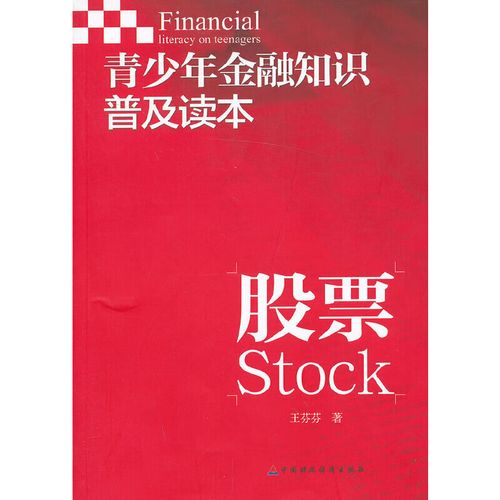

![[2014下]Linux系统管理Linux网络服务_B卷](/uploads/image/0510.jpg)






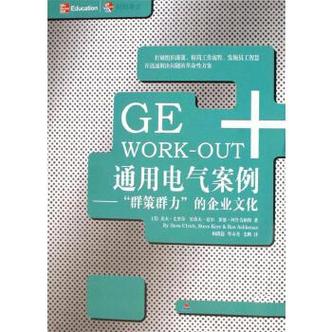






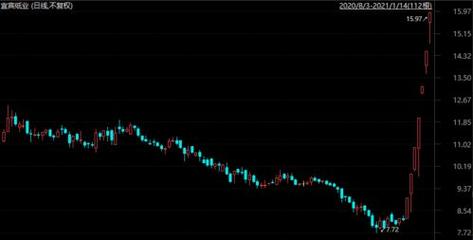
发布评论